Snapchat-herinneringen worden niet geback-upt op je iPhone: Oplossing
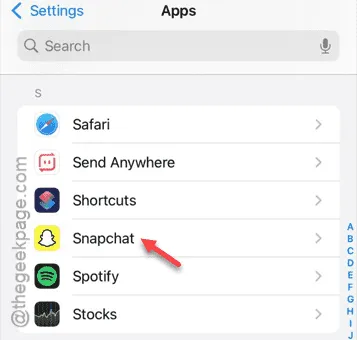
Snapchat slaat je herinneringen rechtstreeks op de Snapchat-servers op. Maar wat als de herinneringen op Snapchat niet automatisch worden geback-upt op je apparaat? Het is altijd een must om je favoriete snaps te back-uppen als Memories, want als je je telefoon verliest of Snapchat verwijdert zonder ze te back-uppen, zijn ze voor altijd verloren. Dat wil niemand. Daarom hebben we deze set oplossingen bedacht, zodat je de herinneringen op de Snapchat-app kunt back-uppen.
Oplossing 1 – Maak de opslagruimte van de iPhone vrij
De herinneringen op je Snapchat worden niet automatisch geback-upt als er onvoldoende vrije ruimte op je iPhone is.
Stap 1 – Om de opslag van de iPhone te controleren, opent u de pagina Instellingen .
Stap 2 – Laad daar de “ Algemene ” instellingen.
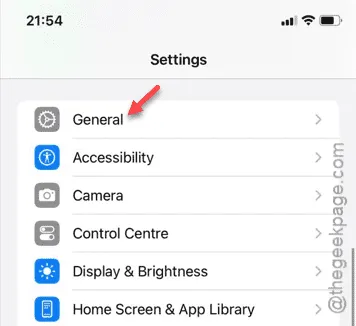
Stap 3 – Open de optie “ iPhone-opslag ”.
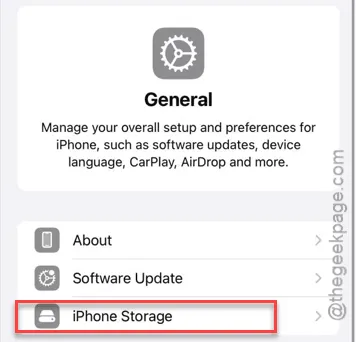
Stap 4 – Daar ziet u de opslagconditie op uw iPhone. Gebrek aan voldoende opslagruimte kan problemen veroorzaken voor Snapchat.
Stap 5 – Op dezelfde pagina ziet u welke bestanden de opslagruimte innemen. Vervolgens kunt u doorgaan en de onnodige video’s, bestanden of andere items opruimen om ruimte vrij te maken.
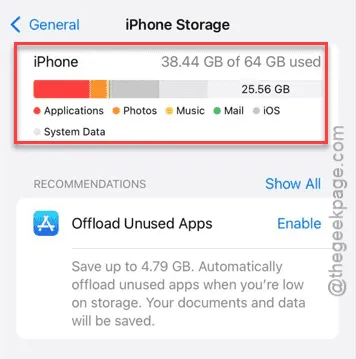
Zodra je genoeg opslagruimte hebt, controleer je de status van de Snapchat-herinneringen op je iPhone. Je zult zien dat ze allemaal goed zijn geback-upt.
Oplossing 2 – Maak de Snapchat-cache leeg
Het volgende dat u moet doen, is de cache van Snapchat leegmaken.
Stap 1 – Je moet Snapchat starten om dit te doen. Start dus de app.
Stap 2 – Zodra het is geopend, tikt u op uw Bitmoji- avatar om uw Snapchat-profiel te laden.
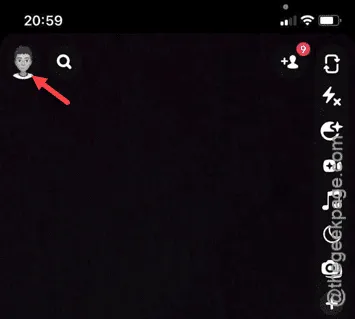
Stap 3 – Tik daar op de knop “⚙” om toegang te krijgen tot de Snapchat-instellingen op je iPhone.
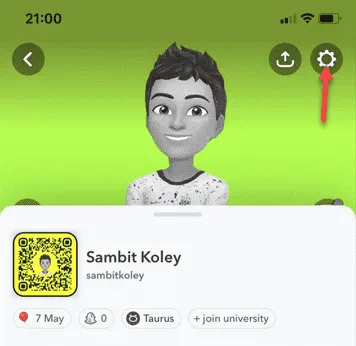
Stap 4 – Veeg op de pagina met Snapchat-instellingen omhoog en open de tools voor privacybeheer.
Stap 5 – Tik op de optie “ Gegevens wissen ”.
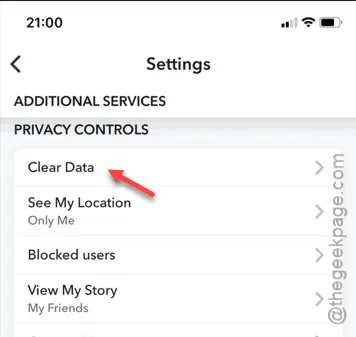
Stap 6 – Tik op dezelfde pagina op de optie “ Cache wissen ”.
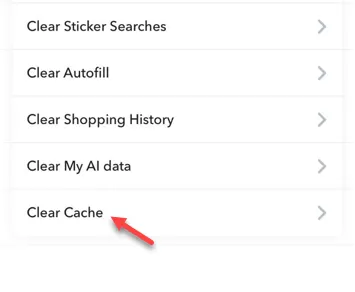
Stap 7 – Tik daar op de optie “ Wissen ” om de Snapchat-cache te legen.
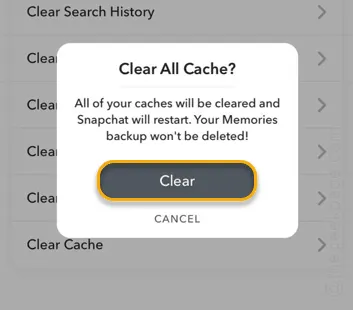
Al je Snapchat-herinneringen worden gesynchroniseerd in de cloud. Blijf dus Snapchat gebruiken.
Kijk of de herinneringen synchroon lopen of niet.
Oplossing 3 – Geef volledige toegang tot de foto’s
Door Snapchat volledige toegang tot de Foto’s-app te geven, zou dit probleem opgelost moeten zijn.
Stap 1 – Laad eerst het tabblad Instellingen.
Stap 2 – Ga vervolgens naar het tabblad “ Apps ”.
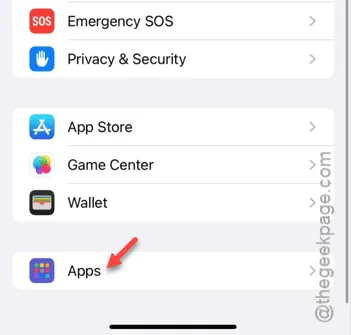
Stap 3 – Open de app-instellingen van “ Snapchat ”.
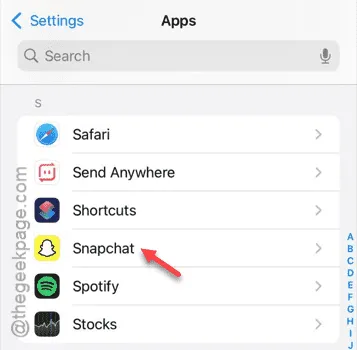
Stap 4 – Wanneer je de Snapchat-instellingen hebt geopend, krijg je toegang tot de toestemming ‘ Foto’s ’.
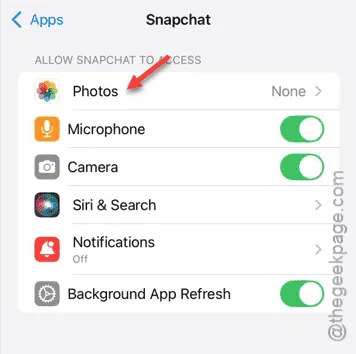
Stap 5 – Kies de optie “ Volledige toegang ”.
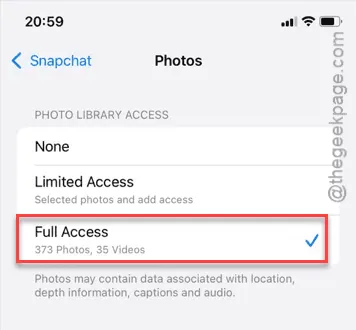
Stap 6 – Uw iPhone vraagt u om de vraag ‘Geef ‘Snapchat’ volledige toegang tot uw fotobibliotheek?’.
Stap 7 – Tik op de optie “ Volledige toegang toestaan ”.
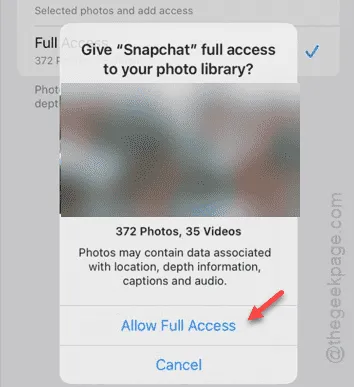
Zodra u de volledige toestemming voor al uw foto’s hebt verleend, zou het probleem dat uw Herinneringen niet worden geback-upt, opgelost moeten zijn.
Oplossing 4 – Schakel Slimme back-up in
Je moet de optie Slimme back-up inschakelen in je Snapchat-instellingen.
Stap 1 – Laad de Snapchat- app.
Stap 2 – Tik vervolgens op je Bitmoji-avatar .
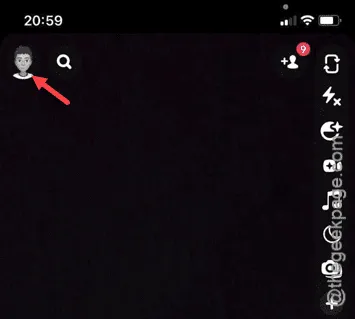
Stap 3 – Tik later op de instellingen “⚙” in de rechterbovenhoek.
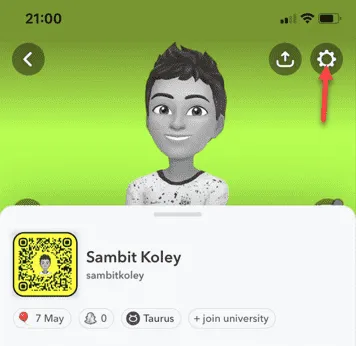
Stap 4 – Open de optie “ Herinneringen ”.
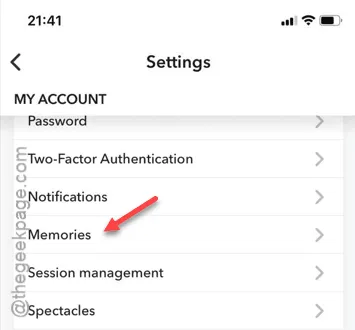
Stap 5 – Wanneer u de Memories pagina bereikt, kijk dan naar de status van de “ Backup Progress ” optie. Als er staat, ‘Complete’, dan hoeft u niets meer te doen. Al uw herinneringen worden gesynchroniseerd in de cloud.
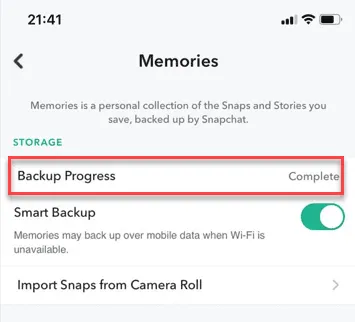
Stap 6 – Zorg ervoor dat u de optie “ Smart Backup ” inschakelt .
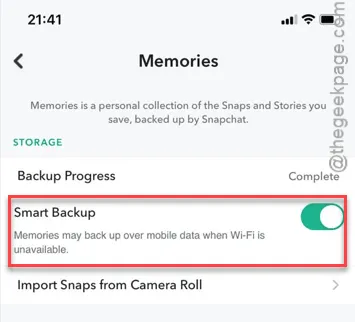
Nadat u de functie Slimme back-up hebt ingeschakeld, maakt Snapchat automatisch een back-up van uw Snapchat-herinneringen.
Op deze manier worden uw herinneringen gesynchroniseerd in de cloud, zelfs wanneer u mobiele data gebruikt.
Oplossing 5 – Maak verbinding met een wifi-netwerk
Snapchat uploadt de herinneringen over het algemeen wanneer je wifi gebruikt. Dus als je Snapchat-herinneringen niet worden gesynchroniseerd terwijl je mobiele data gebruikt, kun je overschakelen naar wifi.
Op deze manier worden alle in de wachtrij geplaatste Herinneringen automatisch naar de cloud geüpload.
Later kunt u de huidige toestand controleren via de Herinneringen-instellingen –
Snapchat Settings (⚙) > Memories
Controleer de ‘ Backupvoortgang ‘ daar –
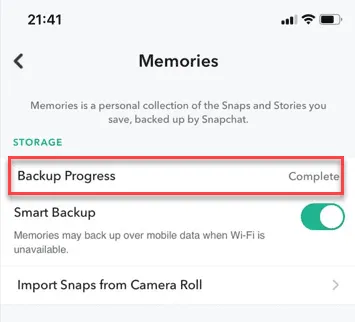
Ik hoop dat deze oplossingen het probleem hebben opgelost.



Geef een reactie